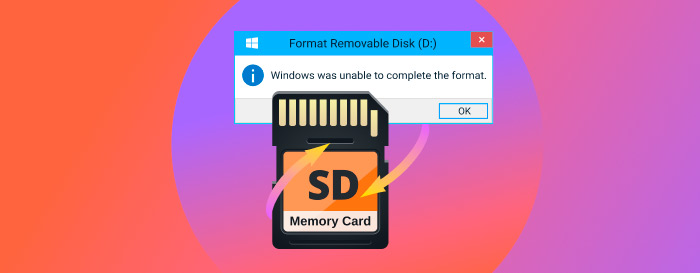
Certains utilisateurs peuvent voir le mot formatage comme un terme technique intimidant. En réalité, le formatage est simplement une méthode de préparation d’un dispositif de stockage, dans notre cas une carte SD, pour une utilisation avec un appareil photo numérique, un appareil mobile ou un ordinateur. C’est une étape nécessaire pour rendre un dispositif de stockage disponible pour stocker des données.
Table des matières
Une carte SD formatée peut-elle être récupérée ?
Donc, vous avez accidentellement formaté votre carte SD et vous paniquez maintenant, vous demandant si des données peuvent être récupérées de ce dispositif de stockage petit mais essentiel. Heureusement pour vous, la réponse est souvent oui – vous pouvez récupérer des données d’une carte SD formatée.
Quand vous formatez une carte SD, ce que vous faites essentiellement, c’est effacer la table des matières – le système de fichiers qui garde une trace de l’emplacement de chaque fichier. Les données sont toujours là ; votre ordinateur ou appareil ne sait juste plus comment les retrouver. En fait, votre ordinateur ou appareil pense que l’espace de stockage est maintenant vide et disponible pour de nouvelles données.
C’est là que le risque d’écrasement entre en jeu. Lorsque vous ajoutez de nouveaux fichiers à la carte, l’appareil voit les secteurs où vos anciennes données se trouvent toujours physiquement comme un « espace libre », et pourrait écrire les nouvelles données directement par-dessus les anciennes. Une fois que cela se produit, la récupération devient beaucoup plus difficile, voire impossible.
Pour augmenter vos chances de succès lors de la récupération de fichiers à partir d’une carte SD, vous devriez :
- ⛔ Arrêtez d’utiliser la carte SD dès qu’elle est formatée si vous avez l’intention de tenter de récupérer des données. Si vous avez accidentellement formaté une carte SD, il y a de très bonnes chances que vous puissiez récupérer la totalité ou la majeure partie des données si vous agissez rapidement.
- 📥 Retirez la carte de son appareil jusqu’à ce que vous soyez prêt à effectuer la récupération des données.
Examinons certaines méthodes que vous pouvez utiliser pour récupérer des données sur une carte SD formatée.
3 méthodes pour récupérer des fichiers depuis une carte SD formatée
Donc, vous avez compris l’urgence de la situation et retiré cette carte SD de votre appareil, qu’il s’agisse d’un téléphone mobile qui contient votre vie en photos, ou d’un appareil photo rempli de souvenirs de ce voyage unique. Et maintenant ? Il est temps de retrousser vos manches et de commencer le processus de récupération réel. Dans la section suivante, nous vous guiderons à travers trois méthodes éprouvées pour sauver vos précieuses données d’une carte SD formatée.
Méthode 1 :Récupérer une carte SD formatée à l’aide d’un logiciel de récupération de données
Les logiciels de récupération de données sont la méthode la plus fiable de récupération des données sur une carte SD formatée car ils peuvent réparer les liens logiques qui ont été supprimés lors du formatage. En conséquence, ils peuvent rendre les données perdues de nouveau accessibles au système d’exploitation et à d’autres applications.Notre logiciel de récupération de données sur carte SD de choix est Disk Drill en raison de sa facilité d’utilisation et de ses impressionnantes capacités de récupération. Disk Drill est disponible pour Windows et macOS, et il fonctionne de manière identique sur les deux plateformes, à quelques petites différences près :
- Les utilisateurs de Windows bénéficient d’un essai gratuit qui leur permet de récupérer jusqu’à 500 Mo de données.
- Les utilisateurs de macOS profitent de la commodité de scanner leur carte SD sans même la retirer de leur téléphone.
Voyons maintenant comment utiliser cet outil efficacement en vous guidant à travers son processus de récupération étape par étape sur Windows et macOS.
Comment récupérer des fichiers sur un ordinateur Windows
Suivez les étapes ci-dessous pour récupérer des fichiers sur des ordinateurs Windows en utilisant le logiciel de récupération de données Disk Drill. Rappelez-vous, la version Windows de Disk Drill peut récupérer jusqu’à 500 Mo de données gratuitement, alors profitez de cette opportunité pour tester ses capacités et récupérer des fichiers essentiels sans dépenser un seul dollar.
- Téléchargez et installez Disk Drill pour Windows sur votre machine. Comme vous récupérez des données d’une carte SD, vous pouvez utiliser le disque dur principal de votre ordinateur pour le téléchargement et l’installation.
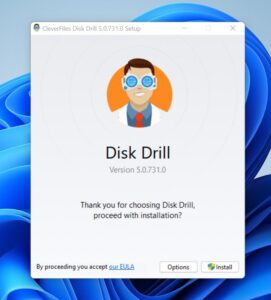
- Branchez la carte SD à la machine via un lecteur de carte interne ou externe.
- Lancez Disk Drill et choisissez la carte SD dans la liste des disques de l’application.
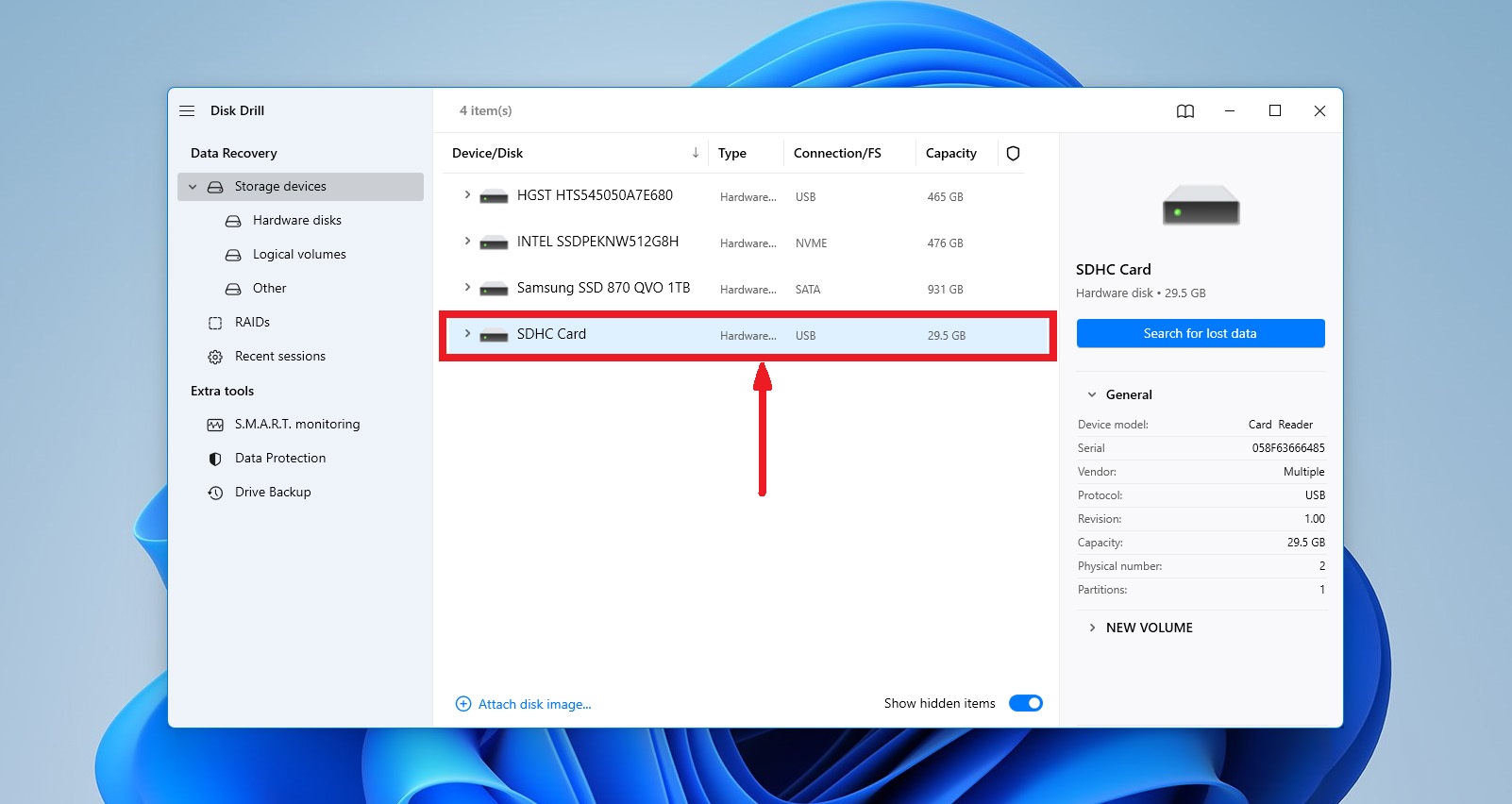
- Cliquez sur le bouton Rechercher les données perdues pour lancer le scan.
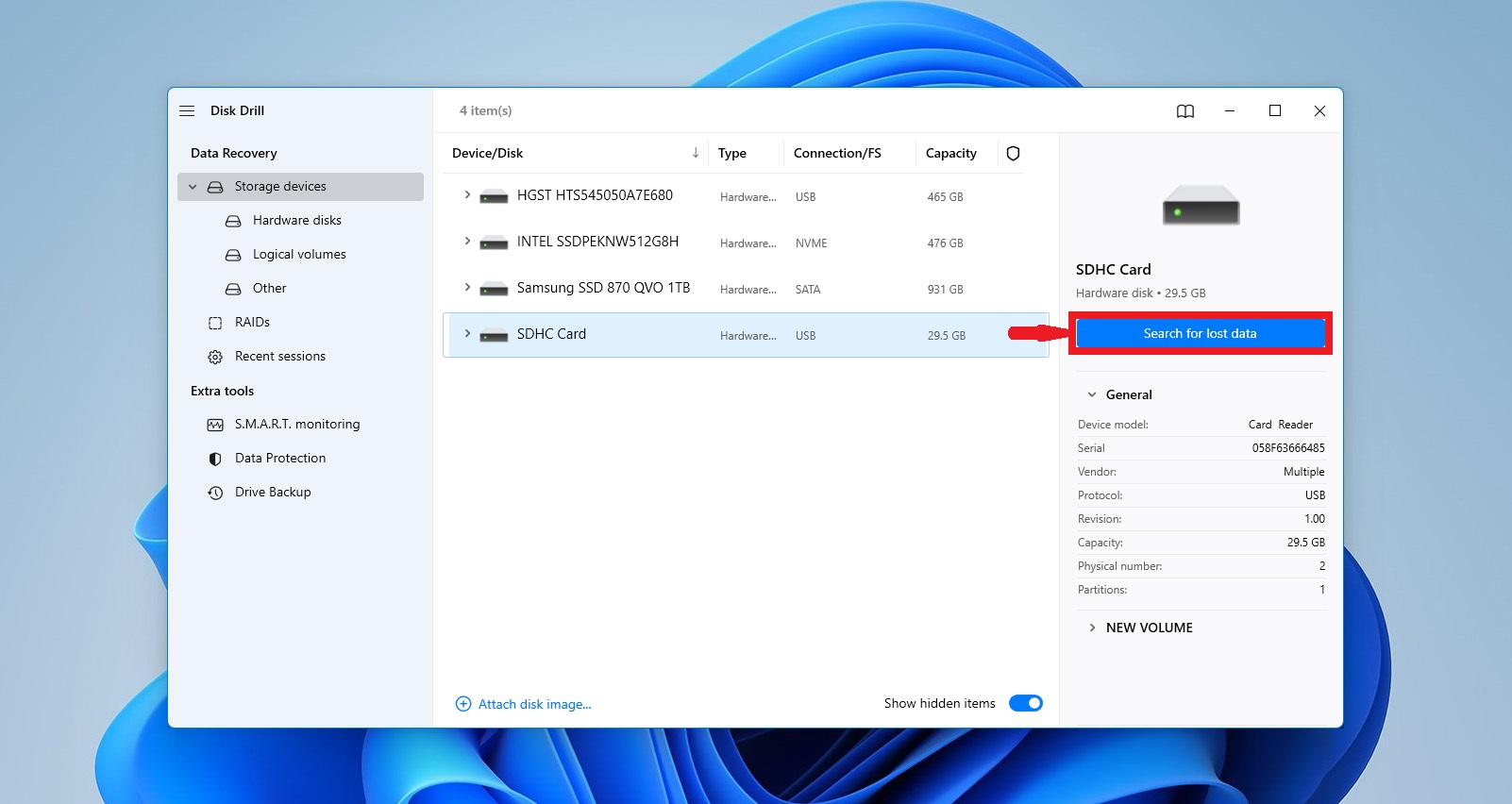
- Prévisualisez les fichiers récupérés en cliquant sur l’icône représentant le type de fichier que vous récupérez. Les fichiers trouvés sont catégorisés comme Images, Vidéo, Audio, Documents, Archives et Autres fichiers pour que vous puissiez naviguer rapidement vers le type de fichier qui vous intéresse.
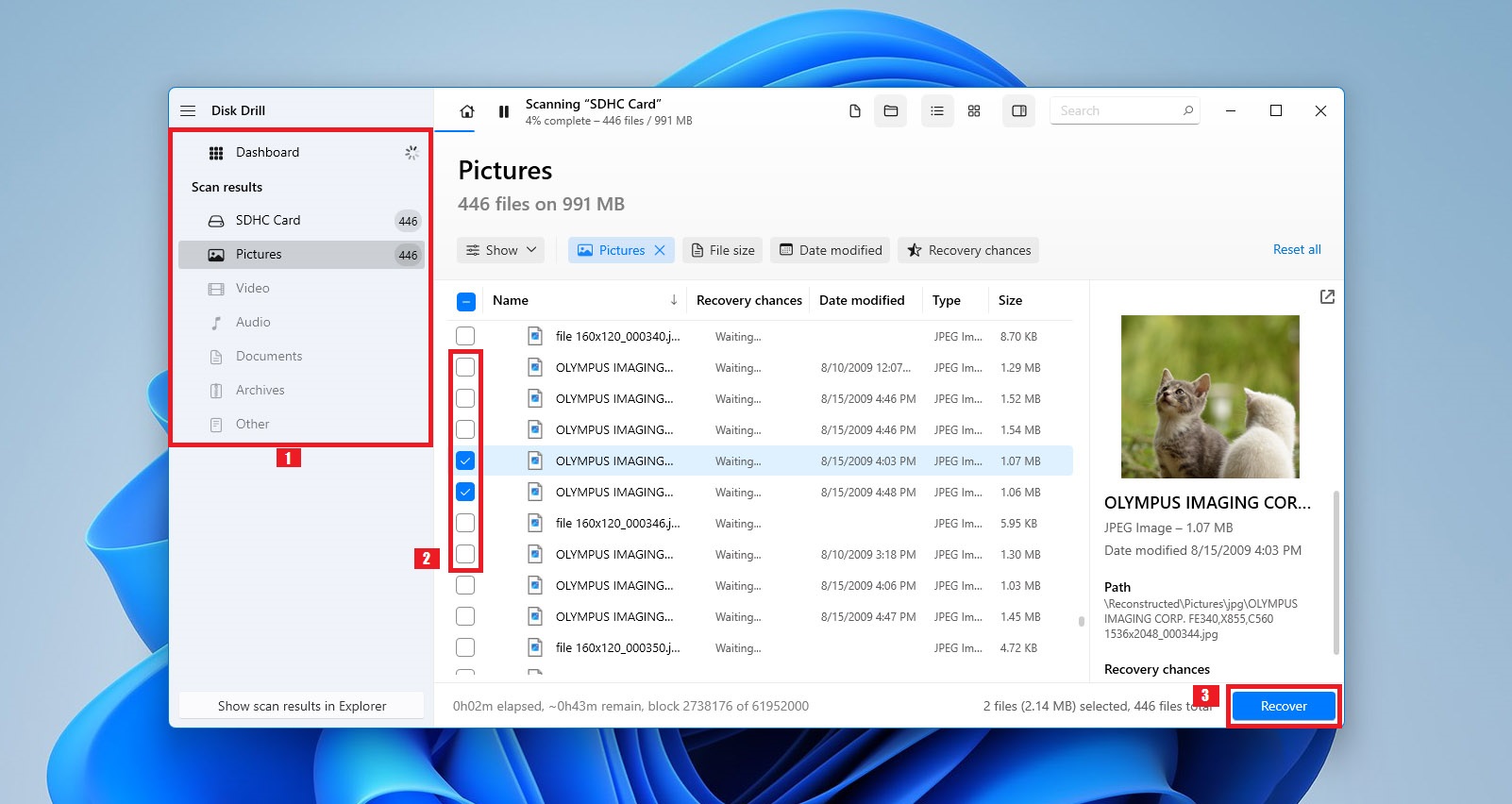
- Sélectionnez les fichiers que vous souhaitez récupérer et choisissez un emplacement sûr où stocker les données récupérées qui n’est pas sur la carte SD affectée. Cela évite la corruption ou l’écrasement des données pendant le processus de récupération.

- Cliquez sur le bouton Récupérer et laissez le logiciel récupérer vos fichiers vers l’emplacement de stockage désigné.
Comment récupérer des fichiers sur un ordinateur Mac
Une excellente caractéristique de la version Mac de Disk Drill est sa capacité à scanner et récupérer des données directement depuis la carte SD de votre smartphone – pas besoin de la retirer. Voici comment procéder avec le logiciel de récupération de données Disk Drill sur un Mac.
- Téléchargez et installez Disk Drill pour Mac. Il est sûr de réaliser le téléchargement et l’installation sur le disque principal de votre Mac étant donné que vous récupérez des données depuis un périphérique de stockage externe.
- Connectez le smartphone avec la carte SD qui a perdu des données à votre Mac en utilisant un câble USB adapté.
- Lancez Disk Drill et naviguez jusqu’à la section Appareils Android.
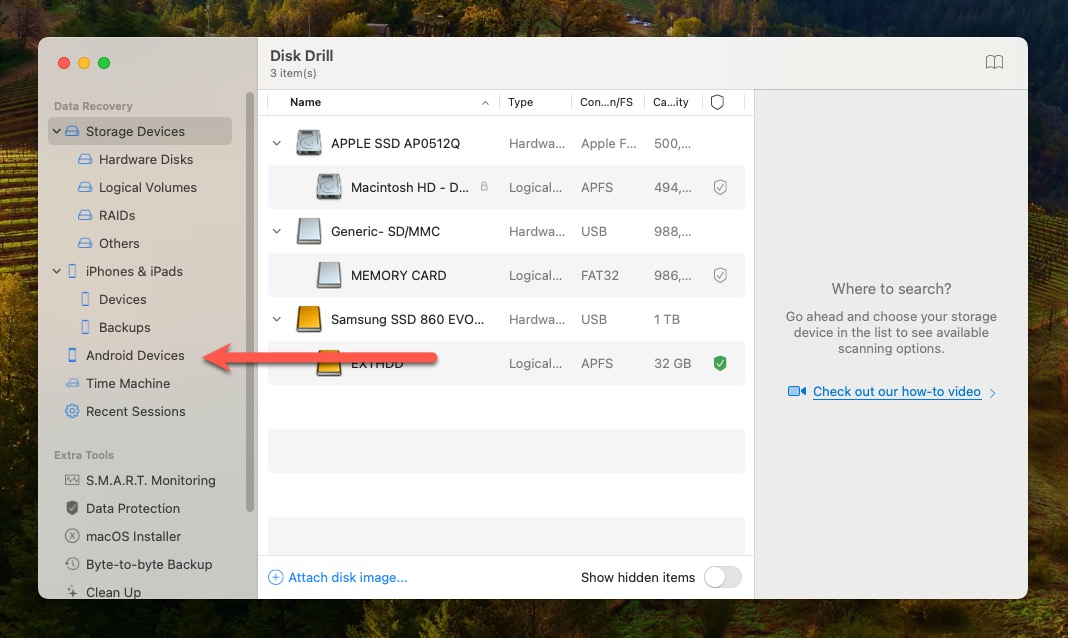
- Assurez-vous d’activer le débogage USB sur votre appareil Android et permettez à votre Mac d’y accéder. Il se peut qu’on vous demande de rooter votre appareil. Cela est nécessaire pour que Disk Drill puisse accéder à son contenu.
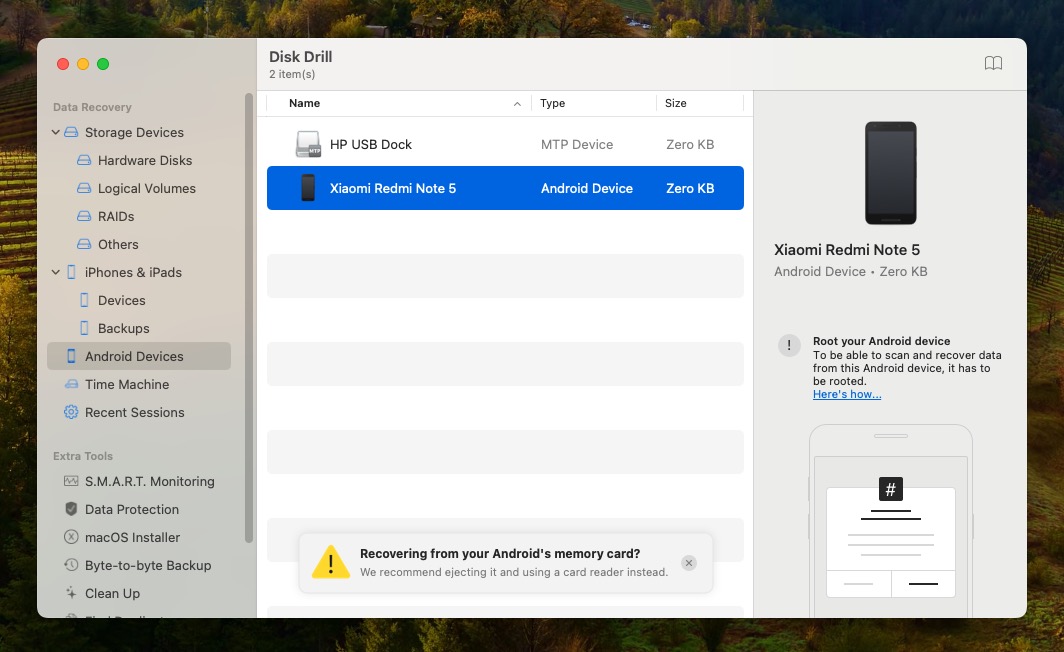
- Une fois votre appareil rooté, vous pouvez le scanner tout comme vous le feriez avec un périphérique de stockage classique. Ensuite, il vous suffit de sélectionner vos fichiers perdus et de les récupérer vers une destination sûre.
Méthode 2 : Récupérer des données depuis une carte SD formatée avec la ligne de commande sur Windows
Les utilisateurs de Windows peuvent essayer de récupérer une carte SD après un formatage via la ligne de commande. Utilisez les étapes suivantes pour tenter cette méthode de récupération de vos données.
Pour réparer une carte SD en utilisant CMD, vous devez :
- Ouvrir une invite de commande en tapant cmd dans la boîte de recherche Windows.
- Sélectionner Exécuter en tant qu’administrateur.
- Tapez cette commande :
chkdsk F: /r /x. Remplacez G par la lettre du lecteur de la carte SD formatée.

- Appuyez sur Entrée et laissez le processus se terminer.
Méthode 3 : Récupérer des données depuis une carte SD formatée en utilisant l’application Terminal sur Mac
- Ouvrez l’application Terminal qui se trouve dans le dossier Utilitaires de votre Mac.
- Naviguez jusqu’à la carte SD en utilisant la commande
cddans le Terminal. - Entrez cette commande
mv filename ../en remplaçant filename par le nom du fichier que vous souhaitez récupérer. Puis appuyez sur Retour.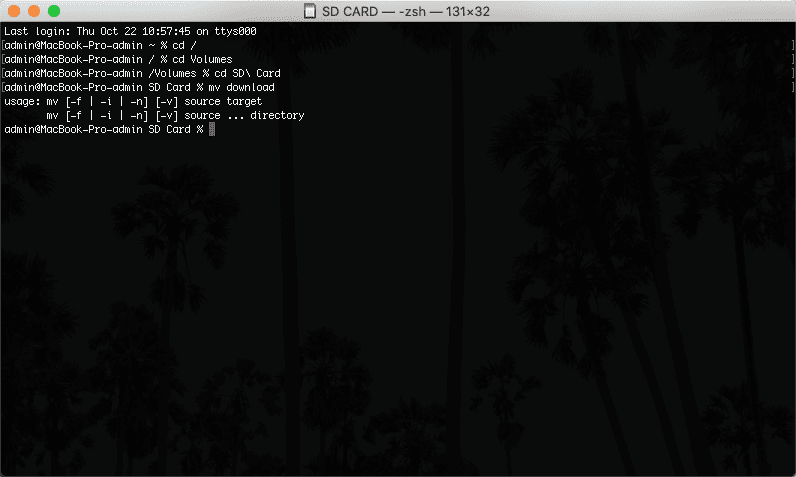
- Tapez
Quitpour quitter le Terminal. - Allez dans le dossier précédent et vérifiez si votre fichier a été restauré.
Que se passe-t-il lors du formatage d’une carte SD ?
Lorsque vous formatez une carte SD, vous remplacez la structure de fichiers actuelle par une nouvelle. Les fichiers et dossiers qui étaient précédemment visibles sur la carte ne sont plus accessibles après le reformatage de la carte. La plupart des systèmes d’exploitation et appareils proposent l’option de réaliser un formatage Rapide ou Complet. Celui que vous choisissez aura un impact sur votre capacité à récupérer les fichiers si vous avez accidentellement formaté la carte avant d’en avoir sauvegardé le contenu à un emplacement sûr.
- Un formatage Rapide superpose simplement un nouveau système de fichiers par-dessus les données précédemment stockées sur la carte SD. Il n’efface pas physiquement les données mais les rend disponibles pour être récupérées avec l’une des méthodes que nous allons discuter sous peu. Les liens logiques vers les fichiers et dossiers sont supprimés, rendant les données inaccessibles au système d’exploitation, mais les données sous-jacentes restent physiquement intactes.
- Un formatage Complet prend plus de temps à effectuer et tente de supprimer toutes les données de la carte SD. Selon le système d’exploitation, cela peut se faire en écrasant la carte pour obscurcir les données qui étaient stockées sur l’appareil. Il sera plus difficile, voire impossible, de récupérer les données perdues d’une carte SD qui a subi un formatage Complet.
Conclusion
Beaucoup de personnes pensent que apprendre comment récupérer des fichiers d’une carte SD formatée est aussi difficile que de déchiffrer la machine Enigma. En réalité, la récupération de fichiers sur une carte SD a été rendue simple grâce à des logiciels modernes de récupération de données comme Disk Drill, qui présente une approche d’un clic très accessible pour la récupération de données. En suivant les instructions étape par étape fournies dans cet article, vous devriez être en mesure de récupérer tous les fichiers supprimés accidentellement en peu de temps, mais vous devez agir rapidement et commencer la récupération avant que les fichiers ne soient écrasés.
FAQ
- Téléchargez la version appropriée de Disk Drill pour votre système d'exploitation et installez-la.
- Connectez la carte SD formatée à votre ordinateur.
- Lancez Disk Drill et sélectionnez la carte SD.
- Utilisez la fonctionnalité d'aperçu de Disk Drill pour sélectionner les photos à récupérer.
- Démarrez la procédure de récupération en cliquant sur le bouton Récupérer.
- Téléchargez DiskDigger depuis le Google Play Store.
- Lancez DiskDigger et choisissez l'une des options de scan disponibles.
- Sélectionnez les fichiers à récupérer.
- Choisissez la manière dont vous souhaitez récupérer les fichiers sélectionnés.
- Téléchargez Disk Drill pour Mac ou Disk Drill pour Windows en fonction de votre système d'exploitation et installez-le.
- Connectez la carte SD formatée à votre ordinateur.
- Lancez Disk Drill et sélectionnez votre carte SD.
- Utilisez la fonctionnalité d'aperçu de Disk Drill pour sélectionner les vidéos à récupérer.
- Démarrez la procédure de récupération en cliquant sur le bouton Récupérer.
 7 Data Recovery
7 Data Recovery 



